

Por Vernon Roderick, Última atualização: March 8, 2021
A música sempre fez parte da vida de muitas pessoas. É o que os inspira e traz o melhor de nós, independentemente do tipo de música.
Agora, com a tecnologia cada vez maior, tornou-se crucial entender como a música funciona em nossos gadgets. E uma das coisas que você pode estar se perguntando agora é como transferir música para o iPhone. Aqui está outro exemplo do contrário, que é transferir música do iPhone para o computador gratuitamente, se você quiser saber mais sobre ele, você pode clicar nele.
Agora, se você usa seu iPhone para fins musicais, este guia será muito útil para você. Com isso dito, vamos começar com o primeiro método para transferir músicas para o iPhone.
Parte 1. Transfira músicas para o iPhone sem o iTunesParte 2. Transferir música para o iPhone com o iTunes: preparativosParte 3. Transfira músicas para o iPhone automaticamenteParte 4. Transferir músicas para o iPhone manualmenteParte 5. Dicas para transferir músicas para o iPhone com o iTunes
Como dissemos, existem diferentes métodos para transferir músicas para o iPhone. No entanto, descobrimos que a maneira mais rápida de fazer isso é através do uso de software especializado. Por isso recomendamos Transferência de telefone FoneDog.
Para começar, o FoneDog Phone Transfer suporta a transferência de diferentes tipos de arquivos, incluindo vídeos, fotos, e o mais importante, a música. Ele também suporta as versões mais recentes do iOS até o iOS 17. E se isso não for suficiente, lembramos que há um conversor embutido na ferramenta.
Agora que você entendeu a eficácia dessa ferramenta ao tentar transferir músicas para o iPhone, é hora de saber como você pode realmente usá-la.
Dica: Você pode usar esta ferramenta para resolver o problema acima mencionado de como transferir fotos do iphone para o pc.
Antes de tudo, você deve garantir que haja uma conexão estável entre o computador de onde a música virá e o iPhone para onde você a transferirá. Você pode fazer isso conectando seu iPhone ao computador com um cabo USB. Quando terminar, você verá uma interface com informações sobre o iPhone na janela FoneDog Phone Transfer.

À esquerda da janela, você verá que há uma lista de tipos de dados, incluindo fotos, músicas, vídeos e muito mais. Agora é só selecionar o Música opção e a ferramenta irá procurar automaticamente por arquivos de música.
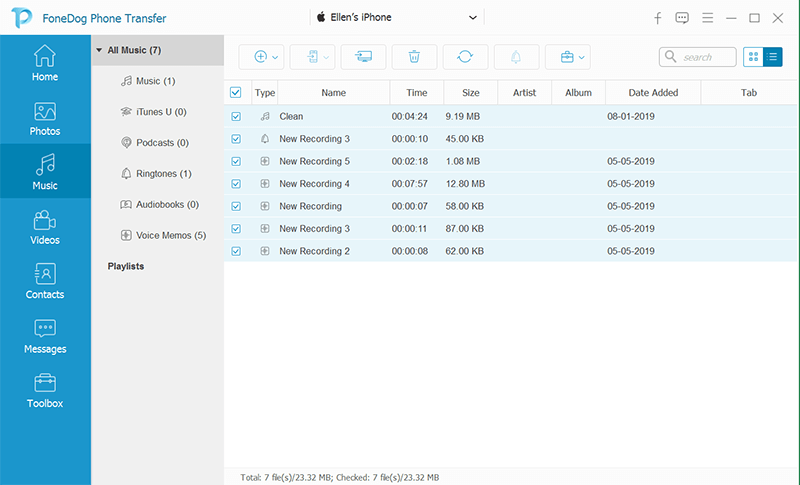
Você será levado para outra interface com uma seleção de arquivos de música. Basta selecionar aqueles que você deseja transferir clicando em suas respectivas caixas de seleção. Agora, quando terminar de selecionar, basta clicar no botão Exportar para PC botão na parte superior para transferir música para o iPhone.
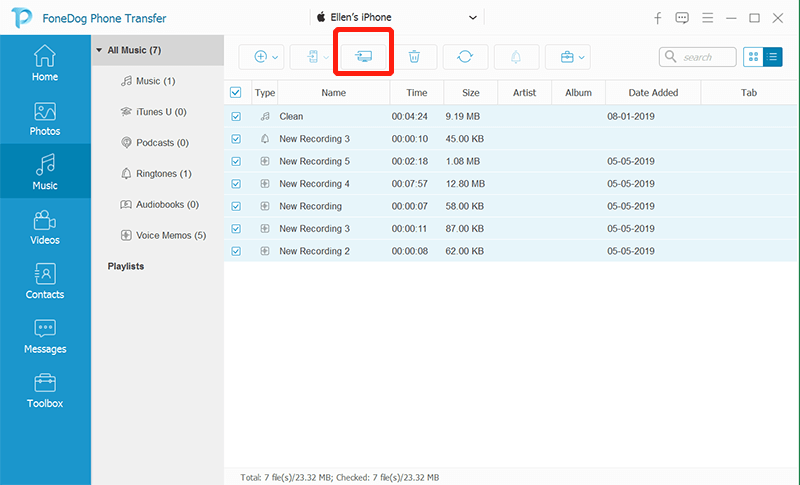
Isso resume tudo o que você precisa saber para transferir músicas para o iPhone usando o referido software. É claro que algumas pessoas ficarão céticas quanto ao uso de tal ferramenta, então temos mais um método para você.
Você pode ter ouvido falar do iTunes pelo menos uma vez. Para resumir, o iTunes é uma função integrada disponível nos produtos Apple. Assim, ele pode ser usado por usuários do iPhone. No entanto, também pode ser instalado no sistema operacional Windows PC, em vez de apenas no Mac.
Embora possamos entender que você deseja transferir músicas para o iPhone o mais rápido possível, primeiro você terá que cumprir as condições. Aqui estão as coisas que você deve verificar:
Depois de satisfazer essas condições, você ainda tem mais uma coisa a fazer, e isso seria garantir que os dois dispositivos estejam interconectados. Aqui estão os passos para fazer isso:
Depois de fazer tudo isso, você está preparado para transferir músicas para o seu iPhone usando o iTunes. Geralmente, existem duas maneiras de fazer isso, o método manual e o automático. Vamos começar com o método automático para transferir músicas para o iPhone.
Se você quer o caminho mais fácil, então aprender a transferir música para o iPhone automaticamente usando o iTunes seria sua melhor escolha. Veja como você pode fazer isso:
Isso resume todas as coisas que você precisa saber para o processo automático. Como é automático, é natural que seja tão fácil. A única desvantagem disso é que não será tão preciso quanto quando você faz isso manualmente.
Agora, se você preferir uma maneira mais precisa de transferir músicas para o iPhone, não espere que seja tão fácil quanto o que fizemos antes. Este será um método mais difícil e mais longo.
Por outro lado, oferece mais liberdade e controle sobre quais músicas serão transferidas e quais não serão incluídas. Veja como você pode fazer isso:
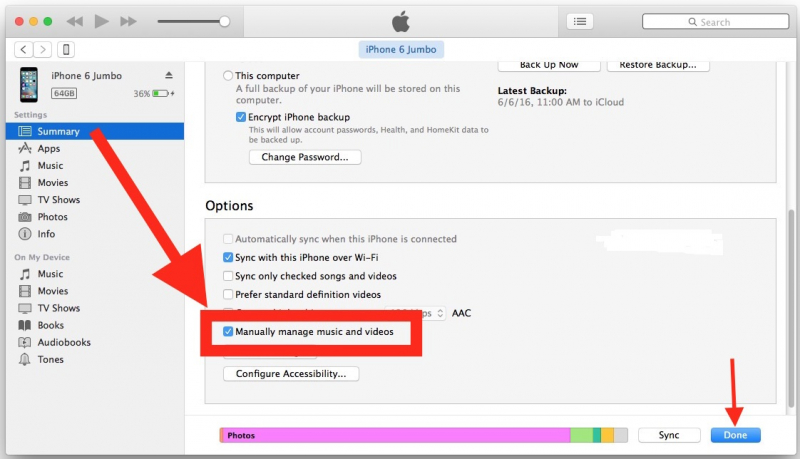
Isso permitiria que você acessasse o método de transferência manual do iTunes. Caso contrário, você não poderá transferir músicas manualmente para o seu iPhone. Isso é apenas o começo, agora veja como você pode realmente fazer a transferência manual:
Não importa o quão difícil seja transferir músicas para o iPhone, ainda vale a pena tentar, considerando como você poderá identificar quais músicas serão transferidas e quais delas permanecerão no dispositivo de origem.
Agora você pode estar pensando, agora você tem tudo o que precisa para transferir músicas para o iPhone. Aparentemente, esse não é o seu caso, pois você ainda tem algo a descobrir.
Por um lado, haverá problemas ocorrendo de tempos em tempos. O que você precisa fazer é garantir que esses problemas não interfiram no processo de transferência. Por sorte, é bastante fácil resolver esses problemas.
Uma de nossas dicas para você é reinstalar o iTunes imediatamente se você encontrar problemas. Isso permitirá que você esclareça questões que podem estar causando alguns problemas sérios.
Outra dica é verificar constantemente o armazenamento do seu iPhone ou do dispositivo onde o iTunes está conectado. Isso é para que você possa garantir que realmente tenha armazenamento suficiente para transferir músicas para o seu iPhone.
Por fim, se você não consegue decidir se deve usar o método automático ou o método manual para transferir músicas para o iPhone, lembre-se de que o método automático foi feito para facilitar as coisas. Por outro lado, o método manual foi feito para resultados mais precisos.
As pessoas também leramComo transferir músicas do iTunes para o iPhoneComo transferir músicas do Android para o Android
A música é muito crucial para muitas pessoas. É o que os mantém, mas às vezes pode ser muito difícil adquirir música. No entanto, não deveria ser assim quando você está apenas tentando transferir música para o iPhone.
Felizmente, temos métodos diferentes para fazer isso aqui neste artigo e, esperamos, ajudou você com seu objetivo final de ouvir música no seu iPhone. Além disso, você também deve se lembrar de manter cópias de segurança da sua música se é tão importante para você.
Deixe um comentário
Comentário
Transferência telefônica
Transfira dados do iPhone, Android, iOS e Computador para qualquer lugar sem qualquer perda com o FoneDog Phone Transfer. Como foto, mensagens, contatos, música, etc.
Download grátisArtigos Quentes
/
INTERESSANTEMAÇANTE
/
SIMPLESDIFÍCIL
Obrigada! Aqui estão suas escolhas:
Excelente
Classificação: 4.6 / 5 (com base em 79 classificações)